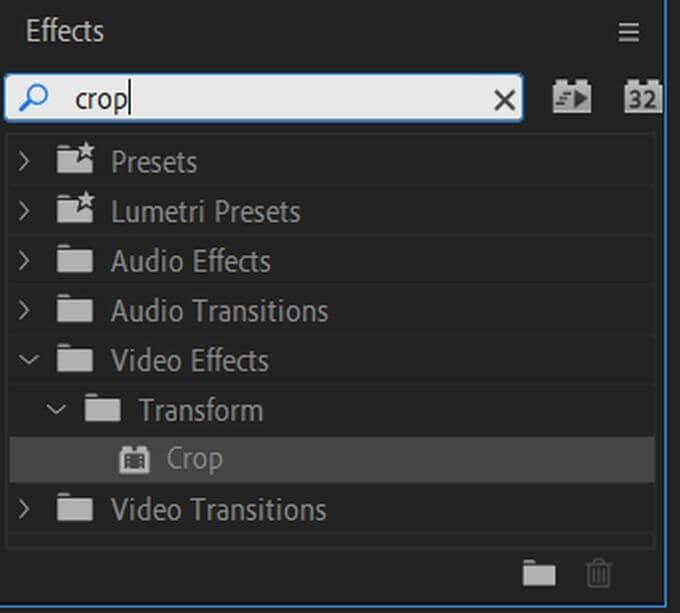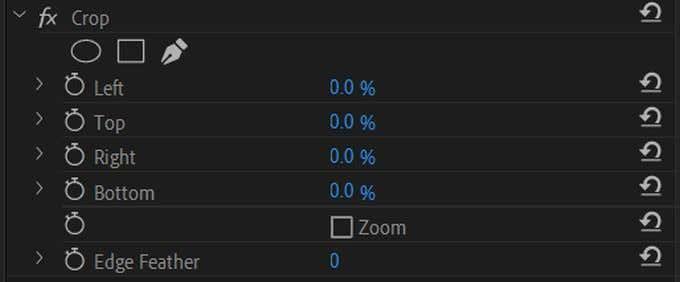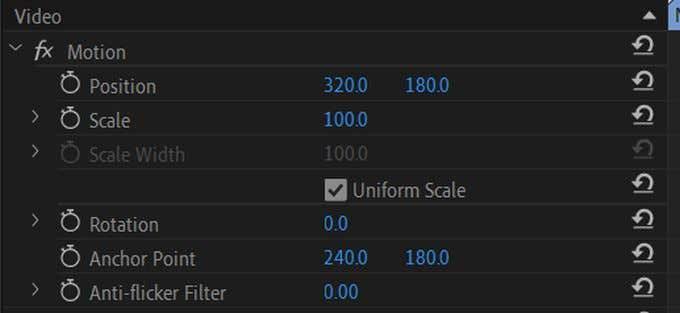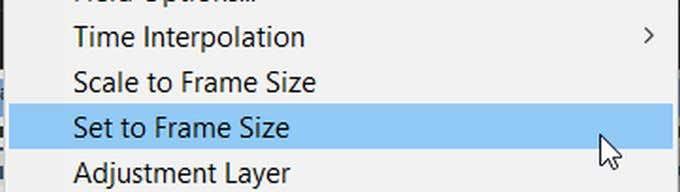Када уређујете видео записе у Адобе Премиере Про , понекад постоје снимци које ћете можда требати или желите на неки начин да измените. Можда желите да прикажете само одређени део снимка, додате ефекат или урадите било који број промена како бисте одговарали ономе што сматрате да је вашем видеу потребно.
Исецање, ротирање и промена величине видео записа су неке од уобичајених промена које можете да направите током уређивања видео записа у Адобе Премиере Про. Међутим, ако сте почетник у уређивању видео записа са Премиере-ом, можда још не знате како да урадите ове ствари, што може бити фрустрирајуће.

Премиере чини ове процесе веома једноставним, па следите ове кораке да бисте брзо постали професионалац у резању, ротирању и промени величине видео снимака.
Како изрезати видео записе у Премиере Про
Опсецање видео снимка је мало другачије од изрезивања слике, али то и даље можете да урадите у Премиере-у. Да бисте то урадили, користићете ефекат који има Премиере. Пратите ове кораке да бисте изрезали видео снимак.
- Нека видео који желите да исечете превучете на своју временску линију.
- Идите на панел Ефекти и потражите Цроп . Требало би да се појави под Трансформ. Кликните и превуците је на видео који желите да исечете.
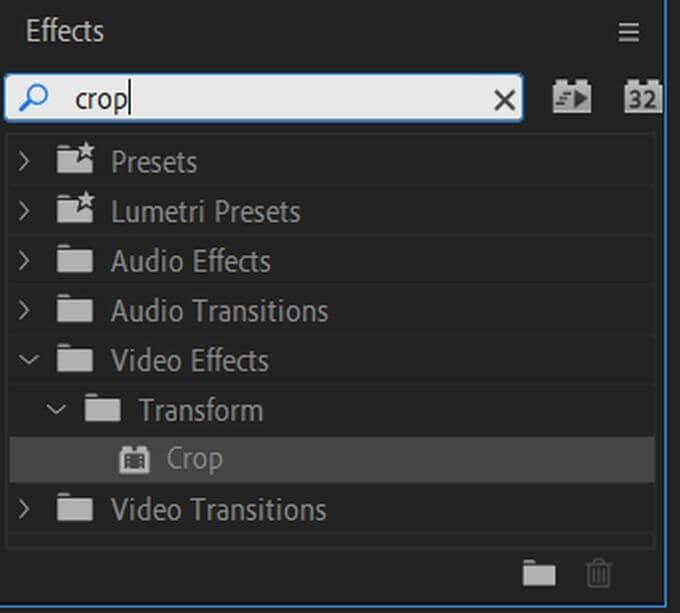
- Сада идите у своје контроле ефеката . Пронађите наведен ефекат Цроп и погледајте у падајућем менију. Видећете опције за лево, десно, врх и доле. Можете да превучете вредности бројева поред ових да бисте изрезали видео.
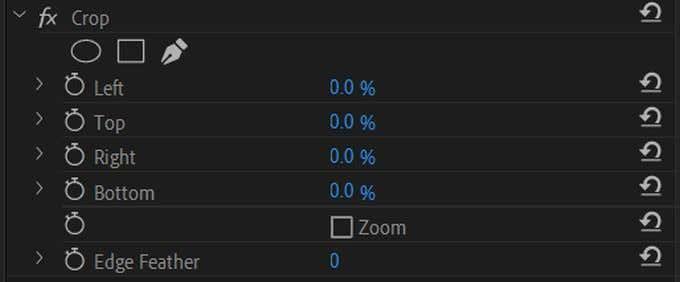
- Такође можете да зумирате свој видео овде да бисте попунили екран ако желите тако што ћете изабрати Зоом. Када померите вредности када је изабрано Зоом, ваш видео ће испунити екран до жељеног износа.
Ако не желите да користите нумеричке вредности, можете и да исечете тако што ћете истаћи ефекат исецања, а квадрат са преклопним тракама би требало да се појави око видео снимка у прозору за преглед. Можете користити ове траке да бисте потом исецали видео.
Ако желите да ваш видео избледи у исечењу, можете да изаберете Едге Феатхер и користите нумеричку вредност да промените интензитет градијента.
Како ротирати видео записе у Адобе Премиере Про
Ротирање видео записа може створити неке занимљиве ефекте у вашем крајњем резултату. Ово је такође врло лако постићи ефекат. Ево како да ротирате свој видео у оквиру Адобе Премиере Про.
- Идите на контролну таблу ефеката и кликните на падајући одељак Мотион .
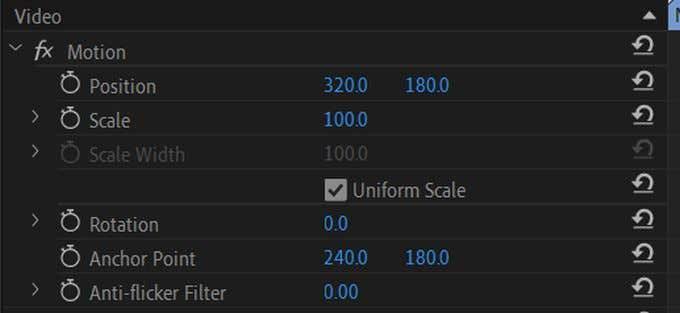
- Тада би требало да видите опцију ротације која је наведена овде. Користећи нумеричку вредност поред ње, можете променити количину ротације на видео снимку. Ако га превучете удесно, ваш видео ће се ротирати у смеру казаљке на сату и обрнуто.

- Ако желите само да окренете свој видео у одређеном правцу, 90 ће га ротирати на десној страни, 180 ће га окренути наопако, а -90 ће га окренути на леву страну.
Коришћење ове методе вам омогућава да ротирате свој видео без обзира на то како сте га другачије подесили или какве ефекте имате на њега.
Како променити величину видео записа у Адобе Премиере Про
Промена величине видео снимка је добра опција ако видео који сте додали не одговара величини вашег целокупног пројекта. Те црне траке које се појављују око ових мањих видео снимака могу бити досадне, па ћете можда желети да их подесите тако да одговарају. Ево како то учинити у Премиере-у на различите начине.
Подесите на Величина оквира
Овај метод је најбољи ако имате много клипова који се не уклапају у подешавања величине секвенце.
- Пронађите видео на својој временској линији који желите да уклопите у величину кадра.
- Кликните десним тастером миша на овај клип и изаберите Постави на величину оквира . Клип би сада требало да одговара величини ваших подешавања секвенце.
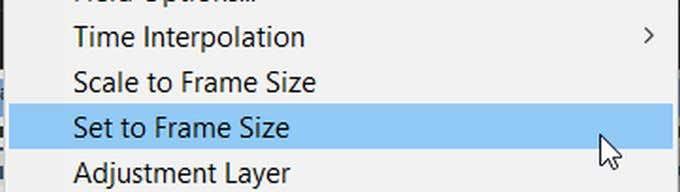
Скалирај према величини оквира
Када Премиере скалира ваш клип на величину кадра, манипулише пикселима на начин да се видео уклопи у подешавања секвенце, а истовремено олакшава обраду. Међутим, ово може жртвовати квалитет вашег видеа, али ако желите брже време обраде, можете то учинити на овај начин.
- Пронађите видео у својој временској линији који желите да скалирате.
- Кликните десним тастером миша и изаберите Сцале то Фраме Сизе . Требало би да видите да је ваш клип сада скалиран на подешавања секвенце.
Мануал Сцале
Ако желите да ручно промените величину видео снимка да бисте постигли нешто друго осим да га поставите на исте поставке секвенце, постоји и једноставан начин да то урадите.
- Идите на панел са контролама ефеката и погледајте под Мотион . Требало би да видите опцију под називом Скала .

- Поред Сцале налази се нумеричка вредност коју можете променити да бисте подесили величину клипа у оквиру. Подразумевано је подешено на 100, а можете да га повећате колико желите или да потпуно нестане.
За било коју вредност коју промените, увек можете да кликнете на икону стрелице поред вредности да бисте их вратили на подразумеване вредности.
Исецање, ротирање и промена величине у премијери
Користећи ове горе наведене методе, можете лако да унесете потребне промене у своје видео снимке. У почетку може изгледати збуњујуће, посебно ако сте нови у уређивању видео записа и Адобе Премиере-у, али с временом нећете морати двапут да размишљате о овим задацима.
Ако осећате да сте се снашли, можете покушати да анимирате ове ефекте користећи кључне кадрове да бисте креирали разне врсте визуелних приказа. Могућности су бескрајне када је у питању креирање и манипулација ефектима у Адобе Премиере Про.